¿También has tenido problemas para alterar o cambiar la Apple ID en iPad? Comprendemos la frustración y la confusión que pueden surgir al administrar los entresijos de la gestión del ID de Apple.
Si estás considerando un ajuste debido a la actualización de datos personales o preparándote para un nuevo comienzo con otro correo electrónico, este proceso parece un reto. En esta guía exhaustiva, iniciamos un recorrido para simplificar los detalles de cómo cambiar el ID de Apple en el iPad.
En este artículo encontrarás lo siguiente:
Diferencias entre Cambiar e Intercambiar ID de Apple
En primer lugar, es esencial saber que cambiar o intercambiar ID de Apple es diferente.
Cambiar tu ID de Apple se refiere a ajustar el correo electrónico vinculado a tu cuenta o modificar la información personal. Puedes hacerlo si te has movido a otro correo electrónico o quieres una mejor protección.
Pues bien, cambiar tu ID de Apple es algo más que elegir un nuevo nombre de usuario y una nueva contraseña. Básicamente se trata de cambiar una identidad digital por un nuevo comienzo. ¿Y lo mejor? Este proceso permite que tú o el nuevo propietario se hagan cargo de un iPad sin problemas al compartir o vender el dispositivo.
Razones para Cambiar el ID de Apple en el iPad
Si alguna vez te has planteado cambiar tu ID de Apple en tu iPad fiable, es posible que te encuentres con los siguientes problemas.
- Vender o Regalar tu iPad
Entregar tu dispositivo Apple significa entregar también tu identidad digital. Actualiza tu Firma del ID de Apple para una transición fluida que mantenga tus datos seguros y ofrezca un nuevo comienzo al siguiente usuario.
- Problemas de Seguridad o Cuentas Comprometidas
Si tus defensas digitales experimentan un problema de seguridad, alterar tu ID de Apple te ofrece seguridad adicional. Si te preocupa que tu cuenta pueda estar en peligro, dar este paso actúa como una protección online.
- Mudarse a una Nueva Dirección de Correo Electrónico o Número de Teléfono
Crecer como persona a veces requiere actualizar tus datos de contacto digitales. Modificar tu ID de Apple te ayuda a sincronizar tu mundo online con las transformaciones de tu vida. Ser fiel a ti mismo a menudo significa dejar atrás viejos nombres de usuario y contraseñas.
- Cambiar entre ID de Apple Personal y Profesional
¿Administrar tus responsabilidades personales y laborales? Puede que estés buscando una forma de separar fácilmente estos mundos digitales en tu iPad. Cambiar entre ID de Apple te permite cambiar sin problemas entre estos espacios en línea.
Preparándote para Cambiar tu ID de Apple
Si tienes intención de actualizar el ID de tu iPhone, los siguientes preparativos son los que tienes que hacer para que cambiar tu información de registro sencillo y sin fisuras.
- Cerrar Sesión en Todos los Servicios y Dispositivos de Apple
Antes de realizar ajustes, cierra sesión en todas las áreas en las que tu ID de Apple actual esté conectado. Además, esto garantiza un lienzo en blanco para tu nuevo ID de Apple.
- Garantizar el Inicio de Sesión Correcto en Todos los Dispositivos Asociados
Con un nuevo ID de Apple llega la tarea de asegurarse de que todo permanece conectado. La solución sencilla es iniciar sesión en esa cuenta nueva en cualquier dispositivo conectado a tus actividades online. Así se mantendrá la cohesión entre dispositivos tras el cambio de identificador, al tiempo que se evitan las complicaciones derivadas de los inicios de sesión mixtos.
- Cambiar el ID de Apple en Línea para las Direcciones de Correo Electrónico de Apple
Cambiar tu ID de Apple online es sencillo si utiliza un correo electrónico de Apple como @icloud.com. Visita appleid.apple.com para cambiarla por una dirección alternativa en unos pocos pasos. Esto permite personalizar tu ID de Apple sin cambios complejos.
- Hacer una copia de seguridad de los datos importantes antes del cambio
Este paso crucial garantiza que no perderás ninguna información preciada durante la mudanza. Además, también mantiene a salvo tus valiosos datos durante todo el cambio.
Cómo Cambiar el ID de Apple en el iPad
Después de una preparación completa, sigue la guía paso a paso para cambiar tu ID de Apple en el iPad.
Paso 1: Abre la Configuración.


Paso 2: Accede al ID de Apple pulsando en tu perfil en la parte superior.

Paso 3: Desplázate hacia abajo y selecciona "Cerrar sesión", introduciendo la contraseña de tu ID de Apple.
Elige los datos que deseas conservar en el dispositivo y, a continuación, pulsa "Cerrar sesión".

Paso 4: Inicia sesión con el nuevo ID de Apple.
Vuelve a Ajustes, selecciona "Iniciar Sesión" e introduce las nuevas credenciales del ID de Apple. Una vez que hayas terminado, completa el proceso de autenticación de dos factores.
Problemas Comunes y Consejos
Dar una nueva identidad a tu ID de Apple en tu iPad es similar a darle una renovación digital, por lo que pueden surgir algunos obstáculos. He aquí algunos problemas frecuentes y consejos.
- Cuestiones de verificación: El código de verificación puede parecer difícil de obtener. Revisa que sólo se puede acceder a tu teléfono o correo electrónico de confianza y confirma tu conexión a Internet. Tomar esta sencilla precaución ayuda a agilizar el proceso de verificación.
- Pérdida de datos en iCloud: No te preocupes si pierdes el rastro de tu información tras cambiar de cuenta. iCloud actúa como una copia de seguridad en línea. Sólo tienes que iniciar sesión con tu nuevo ID de Apple y todos tus archivos reaparecerán como por arte de magia, listos para ser utilizados de nuevo.
- Múltiples dispositivos, One Apple ID: Hacer malabares con varios dispositivos con un ID de Apple puede resultar confuso. Pero entrar y salir es muy sencillo. Cierra la sesión de tu ID en cada dispositivo y vuelve a iniciarla. Este rápido proceso pone todos tus aparatos en la misma página digital. Ahora tus dispositivos permanecerán enlazados a través de tu único ID de Apple, permitiéndote usar apps, música y mucho más en todos tus gadgets.
- Las viejas aplicaciones se quedan fuera: Cambiar tu ID de Apple no transportará mágicamente tus apps al nuevo ID. Así que, ténlo en cuenta: vuelve a descargarlos utilizando el ID actualizado. Se pone mejor: una pequeña compensación por un nuevo comienzo.
Mover Datos en tu iPad sin Ninguna Pérdida
Si cambias tu ID de Apple, corres el riesgo de perder parte de la información guardada. Por ejemplo, los archivos almacenados en aplicaciones de antes pueden desaparecer si no se sincronizan. Saber cómo cambiar el ID de Apple en el iPad sienta muy bien, pero necesitas proteger tus datos. Además de cerrar sesión en todas partes, MobileTrans ayuda a guardar archivos importantes antes de cambiar de ID. Estos son los pasos para transferir datos utilizando MobileTrans.
Wondershare MobileTrans
Haz Una Copia De Seguridad De Tu Ipad De Forma Fácil Y Segura
- Sin perder datos. Sin fuga de datos.
- Copia más de 18 tipos de datos en la computadora, como fotos, mensajes y contactos.
- Admite más de 6000 dispositivos móviles con sistema iOS y Android.
- Copia los Datos de WhatsApp, WhatsApp Business, Kik, Viber, WeChat y LINE.

 4.5/5 Excelente
4.5/5 ExcelentePaso 1: Descarga MobileTrans y ejecútalo.
Elige la opción "Copia de Seguridad y Restauración" que se encuentra en la página de inicio y selecciónela para continuar.
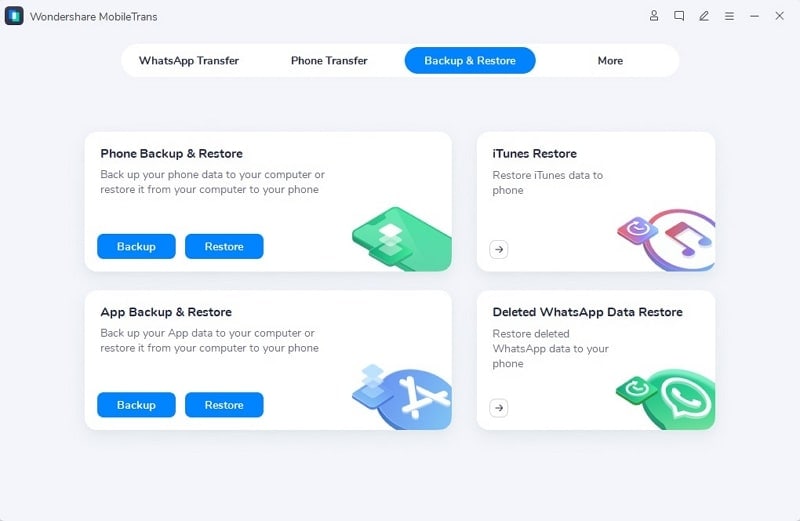
Paso 2: Conecta tu dispositivo y elige los datos a respaldar.
Conecta tu dispositivo al PC e inicia MobileTrans. Selecciona el tipo de información que necesitas guardar del teléfono al computador.
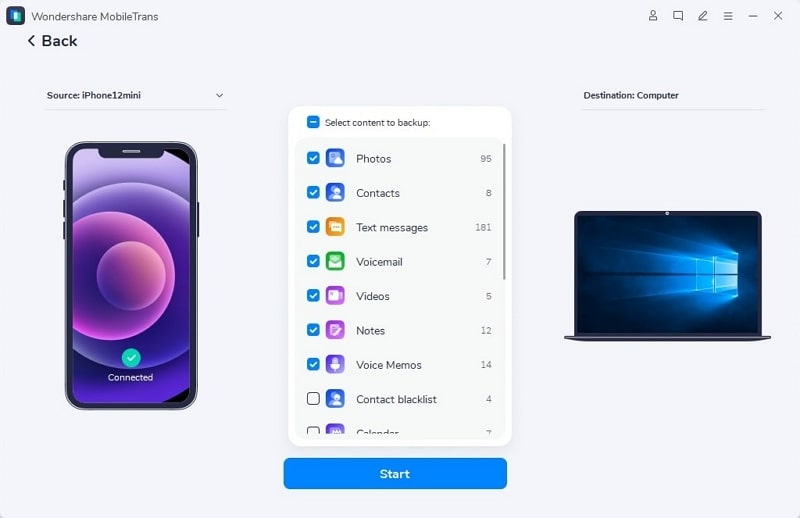
Paso 3: A continuación, haz clic en "Iniciar" para comenzar el proceso de transferencia. Espera a que finalice el proceso.
MobileTrans comenzará automáticamente a realizar copias de seguridad de la información de tu teléfono. Simplemente deja que el procedimiento termine de completarse.
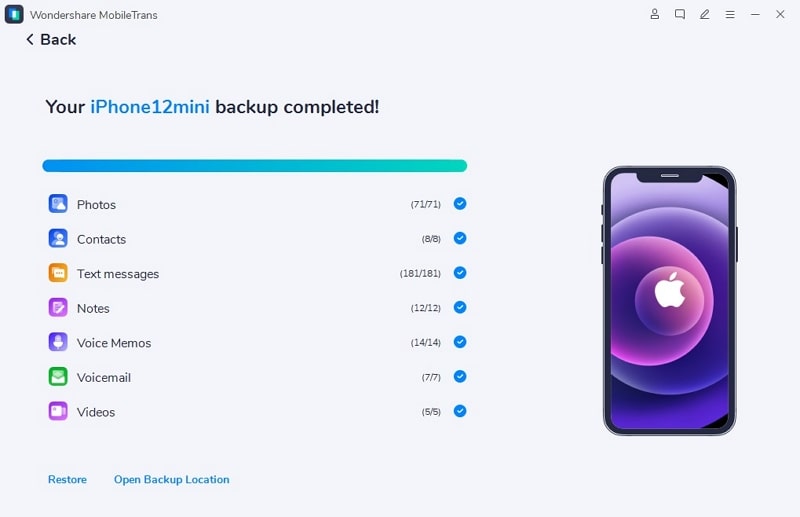
Conclusión
En general, cambiar o modificar tu ID de Apple en el iPad es fácil si se hace correctamente. Aunque puedes encontrarte con dificultades, consulta los consejos para una transición sin problemas. Después de saber cómo cambiar el correo electrónico del ID de Apple en el iPad, recuerde cerrar sesión en todas las cuentas y hacer una copia de seguridad de los datos importantes. Para agilizar el proceso y garantizar su información, considere MobileTrans: descárgalo ahora mismo para cambiar su documento de identidad sin inconvenientes.






